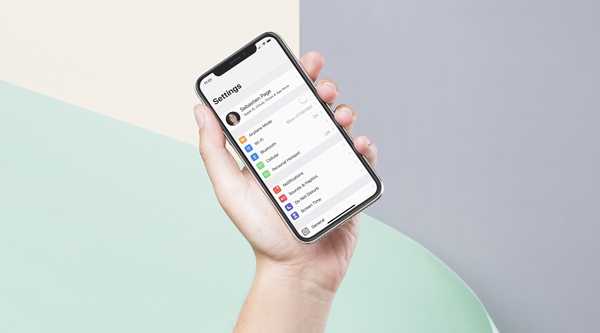
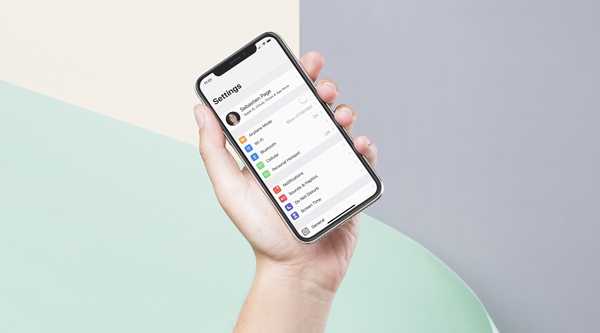
Mendapatkan iPhone baru selalu menjadi momen yang memuaskan bagi saya karena ini seperti awal yang baru. Alih-alih mengatur perangkat baru saya dari cadangan sebelumnya, saya lebih suka memulai dengan kondisi bersih dan mengatur perangkat dari awal, yang memungkinkan saya untuk melakukan semacam pembersihan pegas pada layar Beranda saya, dan sedikit mengubah segalanya..
Jika lay out Home screen saya berubah sedikit dengan setiap perangkat baru yang saya atur, ada beberapa hal yang tetap tidak berubah dari iPhone lama saya ke yang baru. Ini semua adalah preferensi granular yang benar-benar membuat perangkat iOS saya sesuai dengan kebutuhan saya. Ini adalah pengaturan yang tidak pernah, atau setidaknya jarang, berubah dari satu tahun ke tahun lainnya.
Dalam posting ini, saya ingin membagikan proses saya untuk mengatur iPhone atau iPad baru. Meskipun tidak terlalu berarti bagi sebagian besar pembaca, saya berharap ini akan memberikan beberapa ide atau inspirasi bagi sebagian dari Anda.
Bagaimana cara mengatur iPhone baru
Daftar ini cukup banyak dalam urutan yang sama melakukan hal-hal setelah mengatur iPhone atau iPad saya seperti baru.
- Instal 1Password.
- Matikan klik keyboard di Pengaturan> Suara & Haptik. Mereka membuatku gila jadi ini selalu menjadi prioritas.
- Matikan suara Lock.
- Ubah waktu ke format 24 jam di Pengaturan> Umum> Tanggal & Waktu. Saya orang Prancis dan dibesarkan dengan apa yang disebut AS sebagai waktu militer.
- Hapus aplikasi stok yang tidak pernah saya gunakan (Kontak, GarageBand, Keynote, Klip, iMovie, iTunes U, Tips). Melakukannya tidak hanya membantu menjaga kebersihan, tetapi juga menghemat banyak ruang penyimpanan di perangkat saya.
- Buat folder "Crapple" dengan semua aplikasi Apple yang jarang saya gunakan.
- Tambahkan keyboard Prancis di Pengaturan> Umum> Papan Ketik> Papan Ketik.
- Tambahkan kamus Prancis, dan kamus Prancis-Inggris di Pengaturan> Umum> Kamus. Mengetik sering dalam bahasa Inggris dan Prancis, kedua langkah ini sangat penting.
- Aktifkan dikte di Pengaturan> Umum> Papan Ketik. Saya tidak sepenuhnya yakin mengapa tetapi ini tidak aktif secara default. Mungkin ada hubungannya dengan privasi.
- Atur penerusan pesan teks ke iPad dan MacBook saya sehingga saya juga dapat menerima SMS (bukan hanya iMessages) di perangkat ini. Anda dapat melakukannya di Pengaturan> Pesan> Penerusan Pesan Teks.
- Tetapkan alamat email iMessage default saya di Pengaturan> Pesan> Kirim & Terima.
- Setel riwayat iMessage ke satu tahun. Setelah satu tahun, pesan akan dihapus secara otomatis, yang tidak masalah karena saya akan memiliki iPhone baru saat itu. Ini dilakukan di Pengaturan> Pesan> Simpan Pesan.
- Aktifkan panggilan Wi-Fi di Pengaturan> Telepon> Panggilan Wi-Fi. Ini adalah fitur hebat yang sekarang didukung sebagian besar operator.
- Matikan penerusan panggilan ke perangkat lain untuk mencegah semua perangkat Apple saya berdering ketika saya mendapat panggilan telepon. Ini diatasi dalam Pengaturan> Telepon> Panggilan di Perangkat Lain.
- Ubah alamat email default FaceTime di Pengaturan> FaceTime. Saya memastikan alamat email default yang digunakan untuk melakukan panggilan FaceTime sama dengan yang digunakan sebagai alamat email iMessage default. Saya melakukan ini untuk semua perangkat Apple saya untuk memastikan semua panggilan iMessages dan FaceTime saya berasal dari alamat email yang sama.
- Atur akun email saya di Pengaturan> Kata Sandi & Akun. Saya kebanyakan menggunakan Gmail dan saya selalu memastikan untuk mengubah pengaturan kotak surat sehingga pesan yang dibuang pergi ke tempat sampah (bukan arsip). Saya juga mengganti nama setiap kotak surat.
- Tweak pengaturan email di Pengaturan> Mail: tambahkan pratinjau 3-baris, ubah gerakan gesek (kanan ke Pindah ke Folder, kiri untuk menghapus), dan sesuaikan tanda tangan email.
- Periksa pengaturan Foto: pastikan iCloud Photo Library diaktifkan dan Optimalkan Penyimpanan iPhone diaktifkan.
- Buka tab Dibeli di aplikasi App Store dan unduh semua aplikasi penting saya. Ini adalah saat yang tepat untuk hanya mengunduh apa yang benar-benar Anda gunakan, bukan apa yang Anda pikir Anda perlukan suatu hari.
- Masuk ke semua aplikasi yang diunduh untuk menghemat waktu di lain waktu dan mengatur yang paling sering saya gunakan. Ini mungkin bagian yang paling memakan waktu dari proses saya, tetapi ini adalah salah satu yang saya tidak akan harus berurusan dengan nanti.
- Sortir semua aplikasi ke dalam folder saat saya masuk dan mengaturnya.
- Atur tata letak dan folder layar Beranda.
- Sesuaikan notifikasi saya (pastikan peringatan berulang iMessage tidak aktif adalah suatu keharusan, misalnya). Untuk melakukannya, saya hanya memeriksa setiap aplikasi di Pengaturan> Pemberitahuan.
- Pilih widget Today Today dan aturlah.
- Ubah tampilan kunci-otomatis menjadi 1 menit. Untuk beberapa alasan, sekarang diatur ke 30 detik secara default.
- Tetapkan jadwal Jangan Ganggu, dan karena iOS 12, aktifkan Waktu Tidur juga.
- Ubah nama perangkat di Pengaturan> Umum> Tentang> Nama. Saya selalu menggunakan jenis perangkat untuk nama. Misalnya, iPhone tahun ini bernama iPhone XS.
- Atur sakelar Pusat Kontrol saya di Pengaturan> Pusat Kontrol> Sesuaikan Kontrol. Saya memastikan yang paling sering digunakan ada di bagian bawah agar mudah dijangkau.
- Matikan Membutuhkan Perhatian untuk ID Wajah dan Fitur Sadar Perhatian di Pengaturan> ID Wajah & Kode Sandi. Mematikan ini membuat ID Wajah lebih dapat diandalkan bagi saya. Ya, ini sedikit kurang aman juga, tetapi mari kita hadapi itu, jika seseorang berhasil membuka kunci iPhone saya dengan meletakkannya di depan wajah saya ketika saya sedang tidur, saya memiliki masalah yang lebih besar daripada orang yang memiliki iPhone saya..
- Atur Apple Pay dan pilih Kartu Kredit default saya di Pengaturan> Wallet & Apple Pay.
- Ubah urutan penyortiran kontak ke Pertama, Terakhir di Pengaturan> Kontak> Urutkan Urutan.
- Jalankan melalui aplikasi Pengaturan untuk melihat apakah saya lupa sesuatu.
Selalu ada beberapa hal yang saya lupakan di sana-sini selama proses, tetapi ini adalah pengaturan kecil yang dapat saya ubah dengan cepat nanti.
Sekarang setelah Anda mengetahui seluruh proses saya, katakan padaku bagaimana Anda melakukannya. Apakah Anda mengatur perangkat iOS Anda seperti baru seperti saya, atau apakah Anda mengaturnya dari cadangan? Apakah Anda memiliki proses pengaturan juga? Ada pertanyaan tentang pengaturan saya? Bagikan di komentar di bawah.











